Los usuarios de un “Xiaomi Mi 4” podrán ahora mismo, instalar a la más reciente versión del sistema operativo de Microsoft (en su versión móvil) gracias a que el fabricante así lo ha dispuesto.
Según la opinión de muchas personas, este teléfono móvil “Xiaomi Mi 4” prácticamente estaría marcando el “antes y después” de una generación que empezará a presentarse posteriormente, con Windows 10 Mobile; en el presente artículo te mencionaremos, todo lo que necesitas hacer para poder instalar la ROM de este sistema operativo en tu teléfono móvil aunque, quizá sea oportuno que tomes en cuenta a los diferentes artículos que hemos escrito sobre los problemas presentados en este sistema operativo en su versión de escritorio.
[quote]Recuerda: Windows 10 Mobile ejecutará Apps Android con IslandWood[/quote]
Xiaomi Mi 4 – Consideraciones Generales Antes de la instalación
Lo que recomendamos en el párrafo anterior viene a ser una pequeña consideración que hemos dado a todos, quienes instalen a esta ROM de Windows 10 Mobile en el “Xiaomi Mi 4”, existiendo otras cuantas más que deberás tomar en cuenta antes de empezar todo el proceso. En primer lugar, cada uno de los pasos sugeridos tendrán que ser seguidos únicamente para este modelo y más no para otro, aún cuando tenga un nombre similar; además de ello, en el foro oficial de Xiaomi se comenta que el sistema operativo está en chino, lo cual podría ser un gran problema si no tenemos la posibilidad de cambiar el idioma como generalmente se hace en un sistema operativo Android.
[quote]Revisa: Cómo hacer una copia de seguridad completa del teléfono móvil Android[/quote]
Por otro lado, también debes realizar una copia de seguridad de tus contactos, mensajes, archivos guardados en la tarjeta microSD entre otros cuantos datos más, pudiendo hacer uso para ello de aquella herramienta que sugerimos en un blog amigo y cuyo enlace lo encuentras en la parte superior.
Xiaomi Mi 4 – Paso a Paso Instalar Windows 10 Mobile
Si te has animado a cambiar de sistema operativo al teléfono móvil “Xiaomi Mi 4” dejando atrás al Android (y a la gran cantidad de aplicaciones que puedes descargar desde la tienda de Play Store) entonces sigue los siguientes pasos aunque previamente debemos mencionar, que la tienda de Microsoft Store aún no cuenta con suficiente arsenal de herramientas aunque la firma, menciona que hay algunas alternativas que fácilmente podrían reemplazar a las que se usan en el sistema operativo de Google, algo que bien podrías llegar a verificar previamente con lo que mencionamos en un artículo para Android.
[quote]Recuerda: Aplicaciones Android con su reemplazo en Windows 10 Mobile[/quote]
- Lo primero que tienes que hacer, es dirigirte hacia la URL “
insider.windows.com” con tu navegador y en el ordenador personal. - Si no tienes una cuenta tendrás que abrirla.
- Luego de “Loguearte” descargar al archivo “MIUI flashing tool”.
- Extraer el contenido de tu descarga y dale doble clic al ejecutable “MiFlash20150601.exe“.
- Dale clic al botón “Next” y sigue el proceso de instalación de la forma convencional.
- En el proceso podría aparecer una advertencia diciendo que “Windows no puede verificar al controlador que intentas instalar”, a lo que debes responder haciéndole clic al botón “Instalar el software de controlador de todas maneras”
- Esperar a que el proceso de instalación termine para ejecutar a la herramienta (Flashing Tool).
- Cuando lo hagas, en la interfaz deberás elegir a la opción de “Windows 10 Mobile ROM”.
- Ahora conecta tu teléfono móvil “Xiaomi Mi 4” al ordenador personal con el cable USB.
- Por último haz clic al botón “Flash”.
Como podrás observar, los pasos que hemos mencionado son fáciles de seguir ya que el material a usar para poder tener Windows 10 Mobile en el “Xiaomi Mi 4” fácilmente puede ser adquirido y sin tener que pagar absolutamente nada. Cuando reinicies al teléfono móvil tendrás a este sistema operativo de Microsoft y podrás empezar a trabajar con cada una de sus funciones y de las cuales, quizá nos puedas contar algún pequeño detalle ya que serías, uno de los pocos privilegiados que tendría a dicha versión en un terminal que anteriormente contaba con un KitKat Android 4.4.


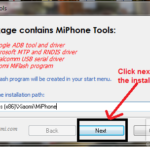
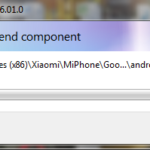
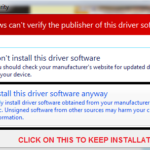
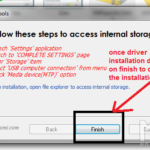
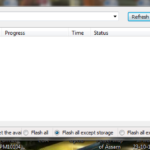




Hola, y cual seria el paso para luego pasar a android?
Para ello mi estimado amigo tendrías que flashearlo. Generalmente se tiene que conseugir la ROM original o de la versión Android que deseas tener. Luego tienes que conectarlo al PC con el cable, usar Android SDK, comandos adb y así… te recomiendo buscar información adicional en androidfacil.org